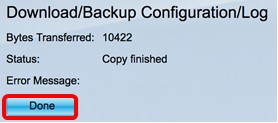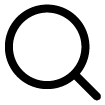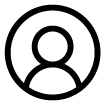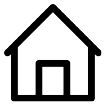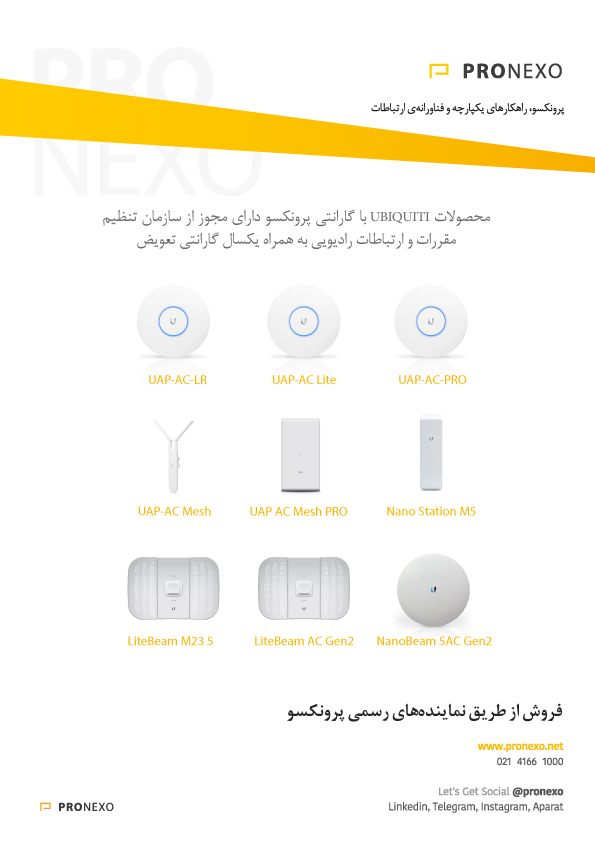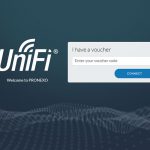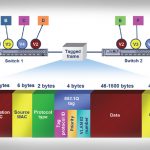تصور کنید دستگاه شما دچار خرابی شده و تنظیمات آن پاک شده یا به اصطلاح reset شده است. در این شرایط باید دستگاه سوئیچ را از ابتدا پیکربندی یا تنظیمات را به دستگاه دیگری منتقل کنید. برای تهیهی پشتیبان از Configuration یا لاگهای سوئیچ باید از فایلهایی که برای نگهداری وضعیت عملیاتی سیستم لازم هستند، نسخهی بک آپ تهیه کنیم. فایلهای Mirror Configuration، Startup Configuration و یا Running Configuration جز این دسته هستند. در این راهنما چگونگی بک آپ گرفتن از سوئیچ های سیسکو Small Business و لاگهای آن آموزش داده میشود. این آموزش برای سوئیچهای سری Sx200، Sx300 و Sx500 بکار میرود.
سه روش برای بک آپ گیری از تنظیمات و لاگ های سوئیچ وجود دارد:
- TFTP
- HTTP/HTTPS
- (SCP (Over SSH
روش TFTP برای بک آپ گرفتن از سوئیچ های سیسکو
۱ـ در گام اول وارد رابط کاربری وب دستگاه شده و از قسمت Administration>File Management وارد بخش Download/Backup Configuration/Log میشویم:
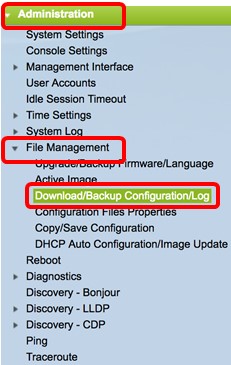
۲ـ با کلیک بر روی via TFTP روش انتقال فایل خود را انتخاب میکنیم:
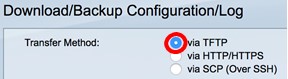
۳ـ در قسمت Save Action دو گزینه وجود دارد:
- Download: انتخاب دانلود باعث خواهد شد که فایل موجود روی TFTP سرور به دستگاه سوئیچ منتقل گردد و با فایل سوئیچ جایگزین شود.
- Backup: انتخاب بکآپ باعث خواهد شد که فایل سوئیچ به TFTP سرور منتقل گردد.
در این بخش Backup را انتخاب میکنیم:
۴ـ در بخش TFTP Server Definition میتوانیم دو انتخاب داشته باشیم:
- By IP Address: انتخاب این گزینه برای وارد کردن IP آدرس سرور TFTP است.
- By name: انتخاب این گزینه برای وارد کردن hostname سرور TFTP است.
در این بخش روش IP Address را انتخاب کردهایم تا از طریق وارد کردن IP آدرس سرور خود بتوانیم به آن متصل شویم.
۵- در بخش IP Version میتوان نسخه ۶ یا ۴ پروتکل IP را انتخاب کرد. اگر نسخه ۶ انتخاب شود تنظیمات مربوطه فعال خواهد شد.
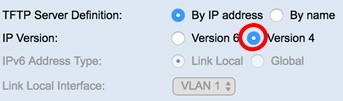
۶ـ در بخش TFTP Server IP Address/Name آدرس IP سرور خود را وارد میکنیم. اگر گزینهی By Name را در مرحله ۴ انتخاب کرده باشیم باید در این بخش Hostname سرور خود وارد کنیم:
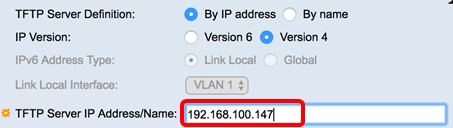
۷ـ در بخش Source File Type گزینههای زیر را داریم:
- Running configuration ـــ فایل تنظیماتی که سوئیچ در حال حاضر از آن استفاده میکند.
- Startup configuration ـــ فایل تنظیماتی که در flash memory ذخیره میشود.
- Backup configuration ـــ یک نسخه دیگر از فایل configuration جهت ایجاد یک نسخه پشتیبان روی سوئیچ ذخیره میشود.
- Mirror configuration ـــ اگر برای ۲۴ ساعت فایل running configuration تغییری نداشته باشد یک نسخه mirror به صورت اتوماتیک ذخیره میشود.
- Flash log ـــ شامل لاگهای سیستم است که در حافظه فلش نگهداری میشود.
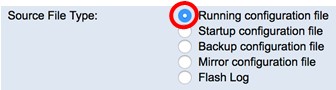
۸ـ در بخش Sensitive Data گزینههای زیر را داریم:
- Exclude: این گزینه باعث میشود که دادههای حساس در فایل بکآپ اعمال نشود
- Encrypted: این گزینه دادههای حساس را به صورت رمز در بکاپ وارد میکند
- Plaintext: این گزینه دادههای حساس را در فایل بکآپ به صورت آشکار وارد میکند
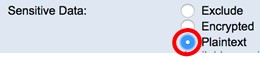
۹ـ در بخش Destination File Name یک نام برای فایل انتخاب میکنیم تا روی TFTP سرور با این نام منتقل گردد:
۱۰ـ در نهایت گزینهی Apply را انتخاب میکنیم تا تنظیمات ذخیره شوند:
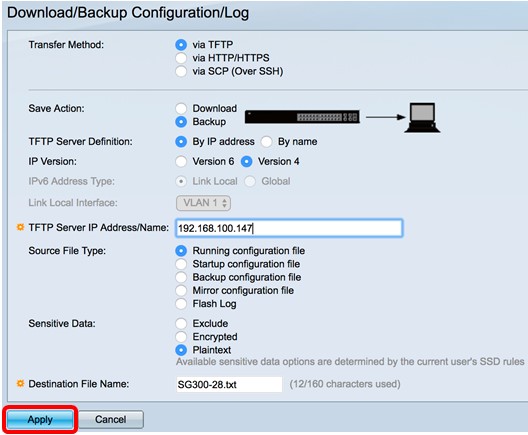
۱۱ـ بعد از اتمام عملیات، روی Done کلیک میکنیم:
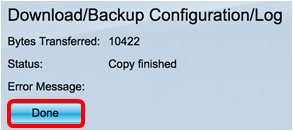
اکنون باید فایل تنظیمات را که از طریق روش TFTP منتقل کردهایم را مشاهده کنید:
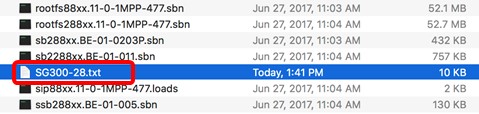
روش HTTP/HTTPS در بک آپ گیری از تنظیمات سوئیچ
۱ـ در گام اول وارد رابط کاربری وب دستگاه میشویم و از قسمت Administration>File Management وارد بخش Download/Backup و Configuration/Log میشویم:
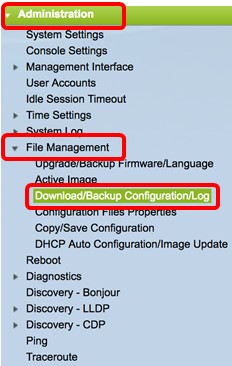
۲ـ روش انتقال را روی via HTTP/HTTPS قرار میدهیم:
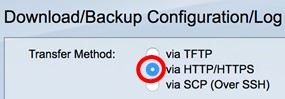
۳ـ در Save Action دو گزینه داریم:
- Download: انتخاب دانلود باعث میشود که فایل موجود روی PC به دستگاه سوئیچ منتقل گردد و با فایل سوئیچ جایگزین شود.
- Backup: انتخاب بکآپ باعث میشود که فایل روی سوئیچ بر روی دستگاه PC کپی شود.
از بین این دو گزینه Backup را انتخاب میکنیم:
۴ـ در بخش Destination File Type گزینههای زیر را داریم:
- Running configuration ـــ فایل تنظیماتی که سوئیچ در حال حاضر از آن استفاده میکند
- Startup configuration ـــ فایل تنظیماتی که در flash memory ذخیره می شود
- Backup configuration ـــ یک نسخهی دیگر از فایل configuration جهت ایجاد یک نسخهی پشتیبان روی سوئیچ ذخیره میشود
- Mirror configuration ـــ اگر فایل running configuration به مدت ۲۴ ساعت تغییری نداشته باشد یک نسخه mirror به صورت اتوماتیک ذخیره میشود
- Flash log ـــ شامل لاگهای سیستم است که در حافظه فلش نگهداری میشود
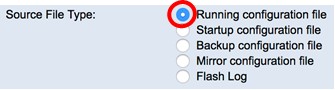
در این مثال Running configuration انتخاب شده است. انتخاب این گزینه باعث میشود از تنظیمات در حال اجرا، نسخهی پشتیبان ایجاد شود.
۵ـ در بخش Sensitive Data گزینههای زیر وجود دارد:
- Exclude: این گزینه باعث میشود که دادههای حساس در فایل بکآپ اعمال نشود
- Encrypted: این گزینه دادههای حساس را به صورت رمز در بکآپ وارد میکند
- Plaintext: این گزینه دادههای حساس را در فایل بکآپ به صورت آشکار وارد میکند

۶ـ در نهایت گزینهی Apply را انتخاب میکنیم تا تنظیمات ذخیره شوند:
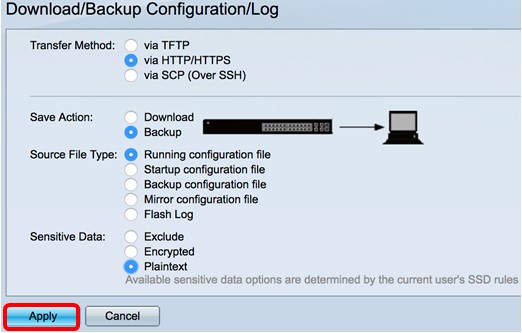
۷ـ زمانی که عملیات به اتمام رسید بر روی Done کلیک میکنیم:
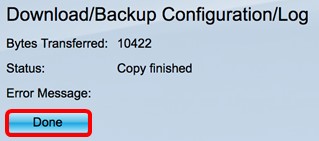
اکنون میتوانید به راحتی فایل تنظیماتی را ایجاد کردهاید به روش HTTP/HTTPS منتقل کنید.
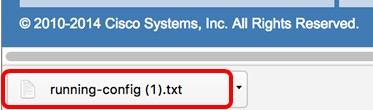
روش (SCP (Over SSH برای بک آپ گرفتن از سوئیچ های سیسکو
پیش از شروع روش SCP مطمئن شوید SSH server authentication فعال باشد و تنظیمات مربوطه انجام شده باشد.
۱ـ در گام اول وارد رابط کاربری وب دستگاه شده و از قسمت Administration>File Management وارد بخش Download/Backup Configuration/Log میشویم:
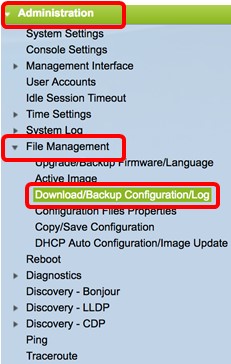
۲ـ روش SCP را انتخاب میکنیم:
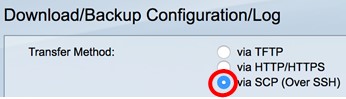
۳ـ مطمئن شوید که Remote SSH Server Authentication فعال باشد. این ویژگی به صورت پیشفرض غیر فعال است.میتوانید از طریق گزینه Edit این ویژگی را فعال کنید.
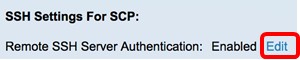
۴ـ برای احراز هویت کاربران SSH هنگام اتصال باید SSH credential مشخص شود. انتخاب SSH Client System Credentials باعث میشود که از SSH credentialهای ثابت ذخیره شده در سوئیچ استفاده کند؛ اما انتخاب SSH Client One-Time Credentials از credential موقتی استفاده میکند.
نکته: نام کاربری و رمز عبوری که در One-Time Credentials انتخاب شده، در فایل تنظیمات ذخیره نمیشود.
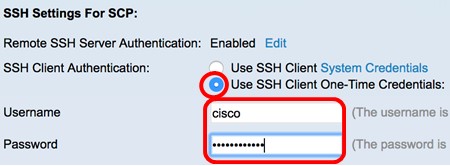
در این مثال از One-Time Credentials استفاده کردهایم؛ در نتیجه باید نام کاربری و کلمهی عبور را وارد کنیم:
۵ـ در بخش Save Action گزینه Backup را انتخاب میکنیم:
۶ـ در این بخش میتوانیم IP آدرس یا Hostname سرور SCP را انتخاب کنیم. در این بخش ما IP address را انتخاب میکنیم.
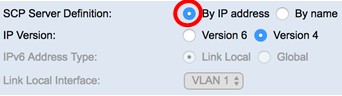
۷ـ در بخش IP Version می توان نسخه ۶ یا ۴ پروتکل IP را انتخاب کرد. اگر نسخه ۶ انتخاب شود تنظیمات مربوطه فعال خواهد شد.
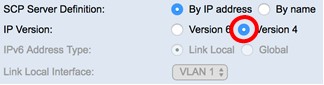
۸ـ در بخش SCP Server IP Address/Name آدرس IP سرور خود را وارد میکنیم. اگر گزینهی By Name را در مرحله ۴ انتخاب کرده باشیم، باید در این بخش Hostname سرور خود وارد کنیم.
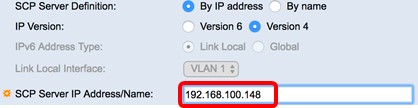
۹. نوع فایل مبدا را مشخص میکنیم:
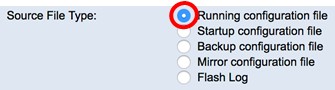
۱۰ـ نوع ذخیره دادههای حساس را انتخاب میکنیم:
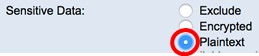
۱۱ـ در این بخش یک نام برای فایلی که قرار است منتقل شود انتخاب میکنیم:
۱۲ـ در نهایت گزینهی Apply را انتخاب میکنیم:
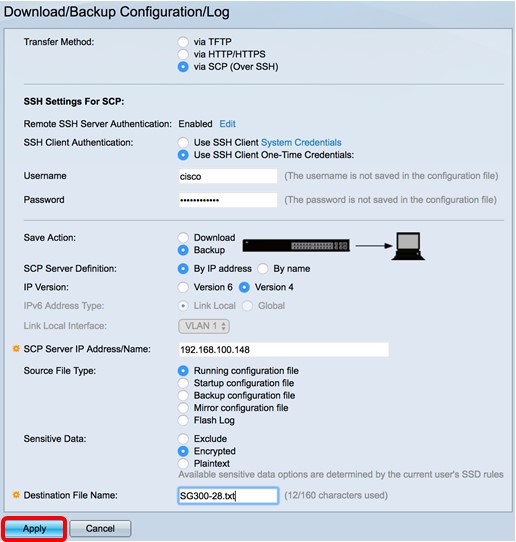
۱۳ـ زمانی که عملیات به پایان رسید گزینهی Done را انتخاب میکنیم: